Cum se creează o temă pentru copii pentru Awada
Publicat: 2022-10-31În acest articol, vom discuta despre cum să creați o temă copil pentru tema WordPress Awada. O temă copil este o temă care moștenește funcționalitatea unei alte teme, numită tema părinte. Temele secundare sunt adesea folosite atunci când doriți să faceți modificări unei teme existente fără a pierde capacitatea de a actualiza tema părinte. Există două moduri de a crea o temă copil pentru Awada. Prima modalitate este să creați un folder nou în directorul dvs. de instalare WordPress și să îl denumiți așa cum ar fi „awada-child”. În acest nou folder, veți crea un fișier numit „style.css” și veți adăuga următoarele linii de cod la acesta: /* Numele temei: Awada Child Theme Description: Aceasta este o temă copil pentru Awada Template: awada */ @import url(„../awada/style.css”); A doua modalitate de a crea o temă copil este să utilizați un plugin precum WP Child Theme Creator. Acest plugin va crea o temă copil pentru tine și tot ce trebuie să faci este să o activezi. După ce ați creat tema copilului, puteți începe să-i faceți modificări. De exemplu, puteți modifica codul CSS din fișierul „style.css” pentru a personaliza aspectul site-ului dvs. De asemenea, puteți adăuga fișiere șablon noi la tema copil pentru a schimba modul în care sunt afișate anumite pagini. Dacă trebuie vreodată să actualizați tema părinte, puteți face acest lucru fără a pierde niciuna dintre modificările pe care le-ați făcut temei secundare. Acesta este unul dintre avantajele utilizării unei teme secundare – puteți actualiza tema părinte fără a vă afecta personalizările.
Când creați o temă pentru copii, veți putea evita mult timp și frustrare pe drum. În general, temele copil sunt teme separate care depind de o temă părinte pentru funcțiile lor de bază. O temă copil vă permite să lucrați pe propriul computer fără a fi afectat de actualizările viitoare ale temei părinte. Ar trebui să utilizați o temă copil dacă creați opțiuni de personalizare pentru o temă WordPress. Fișierele tematice pentru copii folosesc doar două fișiere: un fișier style.css și un fișier functions.php. Dacă este necesar, puteți oricând să dezactivați tema și să reveniți la părinte. Poate apărea puțină confuzie atunci când vă uitați pentru prima dată la secțiunile Domeniu text și Etichete.
Vă vom arăta cum să stilați stilurile parentale în tema copilului. Tema copil poate fi văzută în acțiune prin stilarea unui element de fundal pentru conținutul unei pagini. Utilizatorii Chrome pot folosi Instrumentele pentru dezvoltatori pentru a experimenta funcțiile de stilare și testare din browser. Când creați teme WordPress , este un obicei bun să începeți cu o temă copil. O idee bună este să păstrați personalizarea separată de temele părinte atât pentru organizare, cât și pentru întreținere, ceea ce vă va scuti de multe bătăi de cap pe termen lung.
Cum puneți în coadă o temă pentru copii în Css?
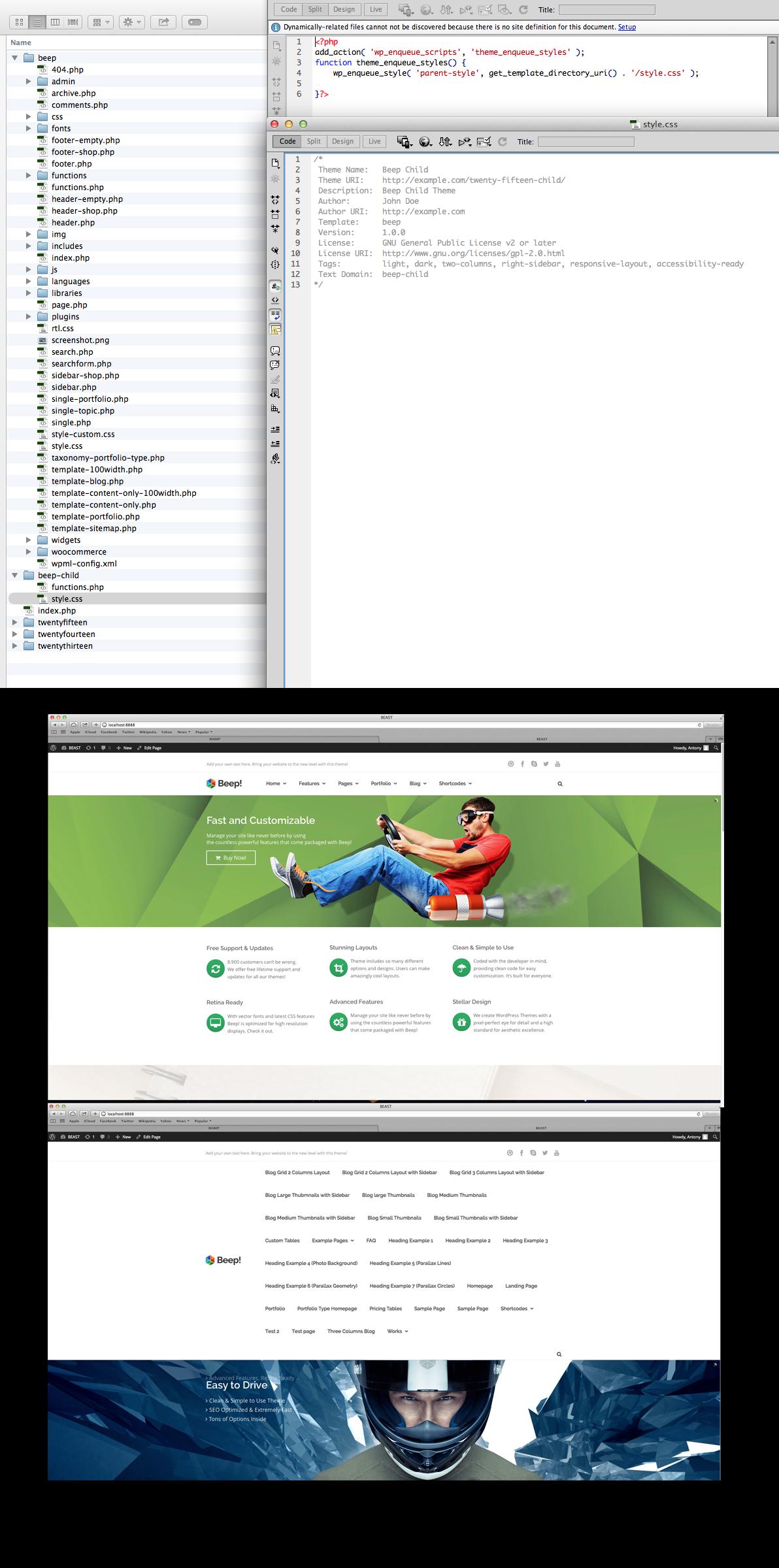
Puteți pune în coadă o temă copil în css adăugând următorul cod în fișierul functions.php al temei copilului:
funcția my_theme_enqueue_styles() {
$parent_style = 'stil-parent';
wp_enqueue_style( $style_parent, get_template_directory_uri() . '/style.css');
wp_enqueue_style( 'stil copil',
get_stylesheet_directory_uri() . '/style.css',
matrice ($stil_parent),
wp_get_theme()->get('Versiune')
);
}
add_action( 'wp_enqueue_scripts', 'my_theme_enqueue_styles');
Cum creez o temă pentru copii pentru Oceanwp?

Din tabloul de bord WP, faceți clic pe OceanWP. Importați și exportați din panoul OceanWP (setări vechi: Panoul tematic > Import/Exportați) și salvați setările într-un fișier dat. Instalându-l și activând, puteți utiliza Tema OceanWP Child .
Înainte de a actualiza tema părinte, asigurați-vă că Aspectul este activat. Apoi, în meniul Aspect, alegeți tema copil OceanWP. După ce ați selectat opțiunea Actualizare temă, va trebui să o actualizați.
Pentru a actualiza toate pluginurile Ocean, accesați meniul Plugins și selectați Editați. Pluginul OceanWP ar trebui selectat din meniul derulant făcând clic pe Plugins. Făcând clic pe butonul Actualizare, puteți descărca și instala un nou plugin.
Cum se creează tema pentru copii în WordPress
Pentru a crea o temă copil în WordPress, trebuie să creați un folder nou pentru tema copil și apoi să creați o foaie de stil. Foaia de stil ar trebui să fie numită style.css și ar trebui să fie localizată în folderul cu tema copil . Foaia de stil ar trebui să conțină următoarele: /* Numele temei: Șablonul temei copil: parent-theme-folder */ @import url(“../parent-theme-folder/style.css”); Următorul pas este să creați un fișier functions.php în folderul cu tema copil. Fișierul functions.php ar trebui să conțină următoarele: add_action( 'wp_enqueue_scripts', 'theme_enqueue_styles' ); function theme_enqueue_styles() { wp_enqueue_style('stil-parent', get_template_directory_uri() . '/style.css'); } ?
Funcțiile unei teme copil sunt identice cu cele ale unei teme părinte, dar este și capabilă să le adapteze. Temele copil sunt separate de temele părinte și nu le afectează. O temă copil face mai ușor să vă păstrați site-ul actualizat și întreținut. În plus, nu veți fi forțat să suprascrieți sau să pierdeți stilul site-ului dvs. Nu există nicio diferență între o temă copil și o temă părinte. Aceste fișiere sunt alcătuite din toate fișierele șablon, funcțiile și elementele, cum ar fi imagini și JavaScript. Nu trebuie să adăugați mult cod la fișierul style.css dacă aveți nevoie doar de câteva rânduri.
O temă copil WordPress poate fi creată folosind un plugin. Când faceți o selecție în meniul derulant, vi se va solicita să selectați tema părinte. Dacă site-ul dvs. are mai multe teme, asigurați-vă că o selectați pe cea special adaptată pentru acesta. Apoi, va trebui să scrieți o descriere a temei copilului și să o denumiți. Din această pagină, puteți vizualiza și rapoarte de analiză a datelor brute, precum și să trimiteți cereri de asistență către creatorul pluginului. Este posibil să nu puteți finaliza acest pas dacă tema dvs. este asociată cu o temă premium sau restricționată. Faceți modificări site-ului dvs. fără a vă pierde setările, așa că faceți copii de siguranță ale site-ului înainte de a face acest lucru.
Când creați manual o temă copil WordPress, puteți face toate modificările dorite. Crearea unui folder pentru tema copilului este primul pas. În pasul 2, creați o foaie de stil pentru tema copilului dvs. Ar trebui să includeți atât foile de stil pentru părinte, cât și pentru copii . La pasul 4, creați un nou folder de director numit style.css, pe care îl puteți adăuga. La pasul 5, selectați Aspect. Pe lângă evitarea complicațiilor asociate cu editarea directă a unei teme părinte, utilizarea unei teme secundare vă permite să o utilizați mai ușor.

Temele pentru copii simplifică modificarea site-ului dvs. web existent cu doar câteva clicuri. Un furnizor bun de găzduire vă poate ajuta, de asemenea, să vă adaptați serviciul la nevoile dumneavoastră specifice. Alegeți dintre pachetele de găzduire partajată de la DreamHost dacă doriți un plan accesibil, care să includă site-uri web de înaltă performanță.
Beneficiile utilizării unei teme pentru copii
WordPress este o platformă open-source care poate fi folosită pentru o varietate de scopuri. Un blog este doar un exemplu al modului în care poate fi utilizat, dar poate fi folosit și pentru un site web de afaceri mici datorită ușurinței sale de configurare și întreținere. Temele pentru copii vă permit să modificați o temă existentă, păstrând în același timp designul site-ului web. Companiile care doresc să-și păstreze site-ul web să arate și să se simtă bine în timp ce fac modificări minore pot beneficia de acest lucru. De asemenea, puteți economisi timp folosind o temă pentru copii. Nu va trebui să înveți codul pentru noua temă decât dacă îl știi pe de rost, deoarece tema părinte este deja instalată. În loc să modificați tema, o puteți schimba pur și simplu. Dacă nu sunteți familiarizat cu o temă parentală, o temă pentru copil poate fi un loc bun pentru a începe. Dacă modificați o temă existentă, veți ști deja cum să utilizați noua temă și nu va trebui să învățați codul de la început. Când utilizați o temă pentru copii, există câteva lucruri de care trebuie să aveți în vedere. Înainte de a instala tema, citiți documentația pentru tema părinte. Dacă acesta este cazul, veți avea informații despre cum să modificați codul temei. Înainte de a publica o temă pentru copilul dvs., testați-o mai întâi. Noua ta temă trebuie să fie compatibilă cu platforma WordPress înainte de a o putea modifica. În cele din urmă, vă rugăm să vă exprimați recunoștința față de tema părintelui pentru că a oferit fundația temei copilului dumneavoastră. Ar fi extrem de dificil să creezi o temă copil dacă nu ai avea o temă părinte.
Cum să creezi o temă pentru copii în WordPress fără plugin
Există câțiva pași simpli pe care trebuie să îi urmați pentru a crea o temă copil fără a utiliza un plugin. În primul rând, trebuie să creați un director nou pentru tema copilului dvs. Creați o nouă foaie de stil și conectați-o la directorul de teme pentru copil. Asigurați-vă că includeți numele corect al șablonului în antetul foii de stil. În continuare, trebuie să copiați fișierele șablon pe care doriți să le modificați din tema părinte în directorul cu tema copil. Faceți modificările necesare acestor fișiere și salvați-le. În cele din urmă, trebuie să vă activați tema copilului. Puteți face acest lucru accesând pagina Aspect > Teme din panoul de administrare WordPress. Găsiți tema copilului și faceți clic pe linkul Activare.
Tema copil este cea mai convenabilă și eficientă modalitate de a modifica/personaliza tema WordPress fără a modifica fișierele acesteia. Temele pentru copii sunt teme complet personalizate care sunt disponibile separat de temele părinte. Există mai multe motive pentru care ar trebui să utilizați o temă pentru copii. Când vă actualizați tema, veți pierde toată personalizarea anterioară. Cu temele pentru copii, vă puteți actualiza tema fără a vă pierde codul personalizat. Puteți alege oricând o altă temă dacă doriți. Este nevoie de doar două fișiere pentru a face acest lucru: style.html și functions.html.
Pentru a personaliza tema, copiați și inserați fișierul original single.php în folderul cu tema copilului. Deoarece există numeroase pluginuri pentru teme pentru copii disponibile pe WordPress, aș recomanda să utilizați pluginul pentru tema pentru copii One-Click. Această temă WordPress poate fi creată în doar un minut. Există, de asemenea, o funcție cu un singur clic pentru a copia alte teme părinte.
WordPress are nevoie de o temă pentru copii?
În unele cazuri, acestea nu sunt necesare. Pentru a face orice modificări necesare codului temei sau fișierelor, trebuie mai întâi să vă asigurați că acestea sunt activate. Deși modificările la CSS au fost populare în trecut, multe teme includ acum secțiuni CSS personalizate ca standard. Dacă nu doriți să vă încurcați cu tema sau fișierele cu tema copil , există pluginuri pentru CSS personalizat.
Cum încarc o temă pentru copii pe WordPress?
Revenind la tabloul de bord WordPress, navigați la fila Aspect și selectați tema copil pe care doriți să o utilizați. Tema copilului dvs. ar trebui să fie singura care nu include o imagine prezentată. Dacă alegeți butonul Activare de lângă numele temei, vă puteți deschide site-ul web ca de obicei.
Cum pot crea o temă WordPress fără codare?
O temă WordPress personalizată poate fi creată cu pluginurile 10Web AI Builder și Page Builder fără codare. În mod similar, o temă goală solidă va servi drept bază pentru site-ul dvs., deoarece WordPress nu poate funcționa corect fără una.
Teme pentru copii WordPress
O temă copil WordPress este o temă care moștenește funcționalitatea unei alte teme, numită tema părinte, și poate personaliza sau suprascrie anumite elemente de stil, șabloane, funcții sau caracteristici.
Folosirea unei teme secundare poate fi o modalitate excelentă de a începe să modificați o temă existentă fără a vă face griji că vă pierdeți modificările atunci când tema părinte este actualizată.
Fișierele teme pot fi găsite în directorul WP-content/themes. După ce ați descărcat și instalat o temă copil, accesați fișierul WordPress-content/themes/your-child-theme/functions.php și înlocuiți fișierul functions.php existent cu versiunea temei copil. Adăugați orice opțiuni de personalizare suplimentare la versiunea functions.php a temei copil. Deoarece trebuie să faceți modificări CSS în mod regulat, a avea un editor bun chiar în stil este cea mai bună cale de a merge. WordPress.com include Editorul de teme pentru copii CodeCanyon , care poate fi folosit pentru a edita mai ușor fișierele temei copilului.
Teme pentru copii: o modalitate excelentă de a modifica o temă existentă
Temele copil sunt ideale pentru modificarea unei teme existente, păstrând în același timp designul și codul. Temele pentru copii sunt adesea recomandate pentru a fi modificate, păstrându-și designul și codul. Ca rezultat, veți avea control complet asupra aspectului și simțului site-ului dvs., beneficiind în același timp de funcționalitatea și suportul unei teme existente.
